怎么在Excel中设置从右到左显示的工作表
有的小伙伴在使用Excel软件编辑数据时,为了工作需求,需要一个从右到左显示的工作表,但是却不知道如何设置,那么小编就来为大家介绍一下吧。
具体如下:
1. 第一步,双击或者右击打开excel软件,可以看到工作表是正常显示顺序。
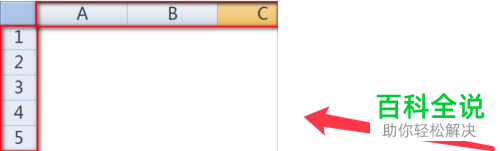
2. 第二步,来到Excel软件主页面后,右击菜单栏的空白区域,接着点击弹出窗口中的自定义快速访问工具栏选项。
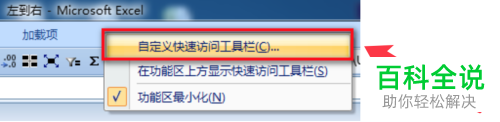
3. 第三步,在下图所示的自定义快速访问工具栏页面中,点击页面左侧的自定义选项,接着点击选择所有命令,然后点击选择从右向左书写的文档,并点击添加选项。
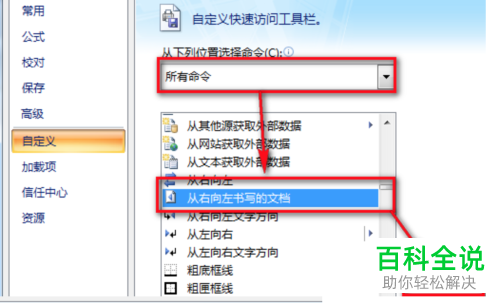
4. 第四步,我们可以看到如下图所示的页面,成功添加了从右向左书写的文档功能。

5. 第五步,再次来到快速访问工具栏后,点击红框中的图标,就可以成功设置从右到左显示的工作表了。
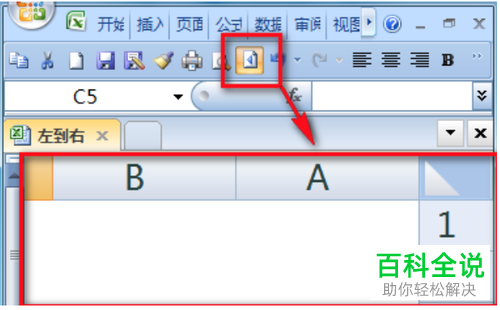
6. 第六步区,我们还可以按Alt F11快捷键,来到VBE界面。
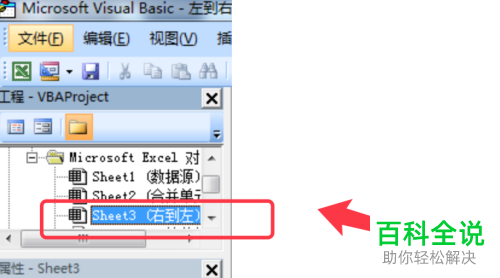
7. 第七步,改变DisplayRightToLeft选项为TRUE属性。
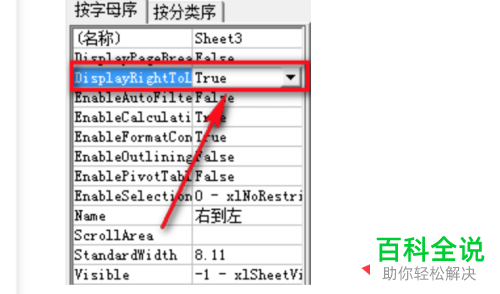
8. 第八步,再次来到Excel工作表界面后,就可以看到成功设置了从右到左显示的工作表。
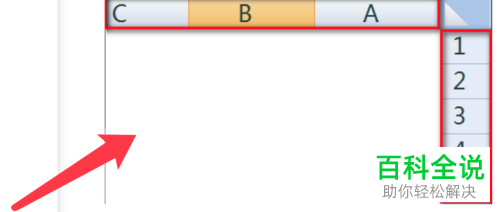
以上就是怎么在Excel中设置从右到左显示的工作表的方法。
赞 (0)

